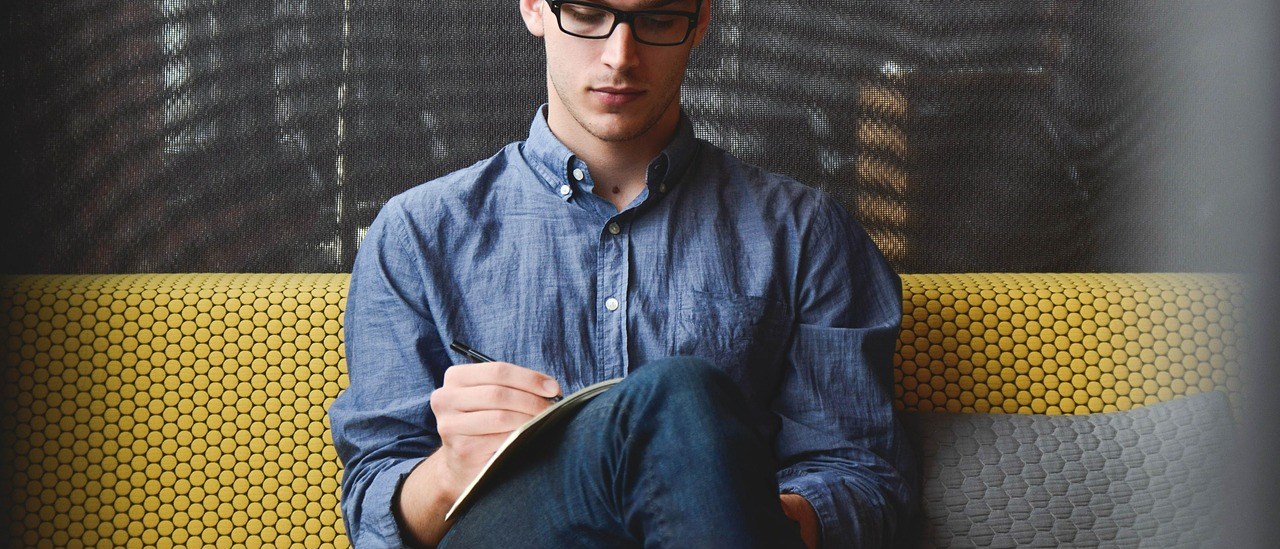1 简介
缺陷管理贯穿于整个软件开发生命周期中, 是不可缺少的环节。Mantis是PHP/MySQL/Web-based缺陷跟踪系统,Mantis当前版本为1.0.0a3。关于产品详细信息和支持,请访问主页http://mantisbt.sourceforge.net/。
2 基本特性
1) 个人可定制的Email通知功能,每个用户可根据自身的工作特点只订阅相关缺陷状态邮件;
2) 支持多项目、多语言;
3) 权限设置灵活,不同角色有不同权限,每个项目可设为公开或私有状态,每个缺陷可设为公开或私有状态,每个缺陷可以在不同项目间移动;
4) 主页可发布项目相关新闻,方便信息传播;
5) 方便的缺陷关联功能,除重复缺陷外,每个缺陷都可以链接到其他相关缺陷;
6) 缺陷报告可打印或输出为CSV格式:支持可定制的报表输出,可定制用户输入域;
7) 有各种缺陷趋势图和柱状图,为项目状态分析提供依据,如果不能满足要求,可以把数据输出到Excel中进一步分析;
8) 流程定制不够方便,但该流程可满足一般的缺陷跟踪;
9) 可以实现与CVS集成:缺陷和CVS仓库中文件实现关联;
10) 可以对历史缺陷进行检索。
3 功能详细
3.1 概要
问题跟踪系统主要功能包括:
1) 多项目管理
2) 问题录入
3) 问题查询和关键词检索
4) 问题更新
5) 问题讨论
6) 问题关联关系
7) 集成CVS
8) 个人显示和Email通知设定
9) 统计分析、报表生成和输出
10) 用户管理
11) 自定义域
12) 系统设置
13) 新闻发布
3.2 多项目管理
在系统页面,点击Manage->Manage Projects,可以进入项目管理界面。
显示已创建的项目列表,通过点击Create New Project,可以进入新建项目页面。
可以设定新项目当前状态。项目状态包括:development、release、stable和obsolete几种。
在已建项目列表中,可以修改项目数据。
可以修改的项目数据包括:项目状态,项目公开或私有属性,添加和修改子项目,为该项目添加和修改Categories,添加和修改项目发布版本,定义项目可使用的用户自定义域,添加和修改该项目用户及其权限属性。
3.3 问题录入
在系统界面,点击Report Issue进入问题录入界面,如果点击前,右上角项目选择为AllProject,那么填报问题前,需要先选择要填报的项目。可以勾选”Make Default”,这样每次填报的时候,进入该界面时,就为默认项目了。进入问题填报界面。选择和输入Category、Reproduciblity、Impact、Severity、Summary、Description、Additional Information等信息,点击Submit Report即可。输入页面中,可以添加和上传附件。
3.4 问题查询和关键词检索
在系统界面,点击View Issues可以进入问题查询结果页面。在项目选择中,可以选择项目查看所属项目问题,点击查询结果区的字段名称,可以进行排序显示。在页面上方区域是问题检索条件区,可以一览当前查询结果的查询条件,可以点击每个查询条件,可以修改该查询条件选项。修改各查询条件参数,点击Apply Filter即可。该查询界面每个查询条件只能定义单一值。如果需要定义多值查询,可以在查询结果界面,点击Advanced Filters,界面刷新后,点击某查询条件,可以选择多个选项进行查询。在查询结果页面,在查询条件区,可以在search文本框中输入要查询问题信息中的关键词,点击Apply Filter按钮,即可显示含有关键词的所有历史问题。可以将当前查询条件保存为过滤器,并可快速选择,得到查询结果。在查询区中,点击Save Current Filter,可以命名并保存当前过滤器。若当前过滤器查询条件已与已有过滤器条件相同,会在保存页面提示This particular query appears to already exist.。输入待保存的过滤器,保存即可。这样在查询页面,通过选择过滤器来快速选择了。在查询页面,点击Manage filters,可以管理过滤器。
3.5 问题更新
在查询结果页面,点击某个问题,可以进入问题详细页面。在问题详细页面,可以直接:
1) 点击Assign to按钮,将问题安排给相应人员解决;
2) 可以点击Due to按钮,添加问题责任人;
3) 点击Change Status to,修改问题状态;
4) 点击Monitor Issue,可以跟踪该问题;
5) 点击Create Clone,可以克隆一个新问题;
6) 点击Move Issue,可以将问题在不同项目间进行移动;
7) 点击Delete Issue,可以删除该问题。
也可以点击My View或者查询结果页面某条问题前的 ,进入问题详细页面。点击 可以直接下载问题的附件。也可在系统菜单右侧的 中输入问题编号,即可进入问题详细页面。点击Update Issue,可以修改问题的属性数据。
3.6 问题讨论
在各问题详细页面,可以在后面添加Note信息,将该问题的讨论、交互信息记录下来。讨论信息可以进行编辑、删除和修改为私有状态。
3.7 问题关联关系
在问题详细页面,可以设置该问题与其他问题之间的关联关系。每个问题都可以链接到其他相关问题。链接的关系分为:related to、parent of、child of、duplicate、has duplicate几种。可以对当前链接的问题进行删除,有关系冲突的可以设置最新的关联关系。对于存在父子关系的问题,如果子问题没有解决,父问题的关联关系中会显示:Not all the children of this issue are yet resolved or closed. 提示子问题没有被全部解决。对于子问题没有全部解决的父问题,如果要设置为解决或者关闭的话,会在设置状态页面上方提示:ATTENTION. Not all the children of this issue are yet resolved or closed. Before resolving/closing a parent issue, all the issues related as child with this one should be resolved or closed.
通过点击问题详细页面中Relationships区域中的Relation Graph,可以查看与该问题的关联关系图。
点击Dependency Graph,可以查看当前问题的依存关系图。
在关联关系图和依存关系图中,鼠标移动到各问题ID方框时,可显示该问题ID的Status和Summary。
3.8 集成CVS
当将CVS文档提交到CVS服务器时,在log message中添加”issue #nnnn”,提交后,即可将该提交信息插入到issue #nnnn的Note中。点击该提交的文件版本链接,弹出commit前后版本比较信息页面。通过点击系统菜单Docs–>CVSWeb,可以浏览CVS仓库。
3.9 用户相关问题显示
在系统菜单My View,可以显示与当前用户相关的某个项目的问题,包括:Assigned to Me (Unresolved)、Unassigned、Reported by Me、Resolved、Recently Modified、Monitored by Me等。
3.10 个人显示和Email通知设定
个人可定制的Email通知功能,每个用户可根据自身的工作特点只订阅相关缺陷状态邮件。在系统菜单中点击My Account,进入用户个人设定页面。可以在My Account选项中修改用户密码和用户邮件地址。
在Preferences 中设定缺省设置,可以对不同问题状态设定是否接收E-Mail,以及设定自己的系统界面语言,为了实现多语言使用,一般使用各对应语言的UTF-8,可以选择的有:1)english_utf8; 2)chinese_simplified_utf8; 3)Chinese_tranditional_utf8; 4)japanese_utf8。在Profiles中可以设定Platform、Operating System、Version等。
3.11 统计分析、报表生成和输出
在系统菜单点击Summary,显示该项目下问题统计Synthesis情况,包括按Project、Status、Date、Resolution、Severity、category等等进行统计的结果。点击Summary表的上方图表按钮,分别有Per state、Per severity、Per impact、Per category和Per resolution的统计表。后面仅列出Per state表截图。点击Advanced Summary,可以显示总体统计图表,包括Cumulative By Date图。通过后台系统文件的设定,可以添加和修改统计图表。
点击Print Report,显示当前项目下的问题。
可以选择性的将问题导出到Excel和Word文件中。也可通过预览功能在IE中显示,并可存为html文件。
对于问题导出,还可以在问题查询结果页面中,通过点击CSV Export,导出为CSV文档。在问题查询结果页面,点击Print Report也可以进入打印报告页面。
3.12 用户管理
使用管理员帐户进入系统,点击系统菜单Manage–>Manage Users,进入用户一览页面。可以按用户ID的字母顺序筛选用户。
可以点击各用户修改用户权限和信息,也可以点击Prune Accounts来阻止未登录的用户,可以点击Create New Account建立新帐户,建立新帐户时,可以是否激活该帐户,可以设定用户权限。用户权限包括:viewer、reporter、updater、 developer、manager和administrator(角色可以定制)。
权限可以在系统权限设置中来进行控制。
3.13 自定义域
通过点击系统菜单Manage–>Manage Custom Fields,用户可以自行添加和修改自定义域,添加数量没有限制。
自定义域的类型有:String、Numeric、Float、Enumeration、Email、Checkbox、List、Multiselection List、Date等。
可以设置是否在报告、更新、解决、关闭页面显示和必填,是否仅在高级查询条件页面显示。
3.14 系统设置
使用管理员权限进入系统,点击Manage–>Manage Configuration,进入系统设置页面。
Permissions Report页面显示了当前系统权限分配情况。
在Workflow Thresholds页面,可以设置不同角色权限。